Хотя эксперты советуют людям регулярно делать резервные копии мобильного телефона, многие люди все еще сталкиваются с проблемой потери данных. Таким образом, имеет смысл, что программное обеспечение восстановления данных iPhone становится горячей темой онлайн. Существует много инструментов для восстановления данных, о которых было объявлено, что они могут получить данные с iPhone, но лишь очень немногие действительно эффективны. Многие люди, возможно, слышали о iPhone восстановления данных Tenorshare, а некоторые даже использовали его. Это одна из лучших программ для восстановления данных iPhone на рынке. Чтобы помочь вам понять это приложение, мы покажем вам основные функции Tenorshare iPhone Data Recovery и как использовать его в деталях.

- 1. Введение Tenorshare iPhone Восстановление данных
- 2. Как использовать Tenorshare iPhone Data Recovery
- 3. Лучшая альтернатива Tenorshare iPhone для восстановления данных
1, Введение Tenorshare iPhone Восстановление данных
Самым большим улучшением смартфонов является сенсорный экран, который позволяет выполнять любые команды с помощью сенсорных жестов. Они удобны в большинстве случаев, но это также облегчает работу с ошибками. Когда происходит что-то неудачное, Tenorshare iPhone Data Recovery может помочь вам избавиться от потери данных. Его основные функции включают в себя:
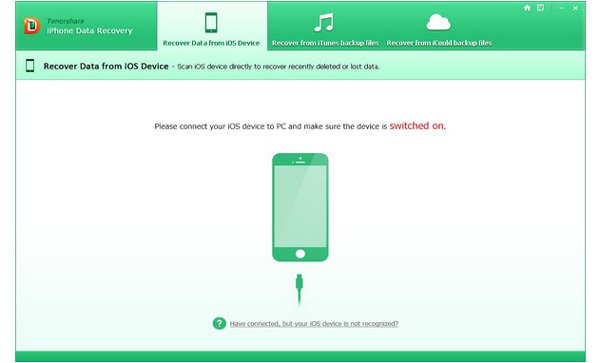
- 1. Верните потерянные данные с iPhone из-за повреждения, сбоя iOS, разбитого или разбитого экрана.
- 2. Извлеките данные iPhone на компьютер после сбоя обновления iOS, ошибок джейлбрейка или сброса настроек.
- 3. Разрешить предварительный просмотр перед восстановлением.
- 4. Восстановление удаленных данных с устройств iPhone, резервного копирования iTunes или резервного копирования iCloud.
- 5. Передача данных с iPhone на локальный жесткий диск.
- 6. Восстановление удаленных контактов, сообщений и заметок на iPhone напрямую.
Одним словом, вы можете использовать Tenorshare iPhone Data Recovery, чтобы вернуть потерянные данные iPhone в любое время.
2, Как использовать Tenorshare iPhone Data Recovery
Шаг 1, Определите режим восстановления
Запустите Tenorshare iPhone Data Recovery и подключите ваш iPhone к компьютеру. Приложение распознает ваш iPhone автоматически. Нажмите на кнопку Восстановить данные с вкладки устройства iOS в главном интерфейсе.
Шаг 2, Предварительный просмотр данных восстановления
Для сканирования всего iPhone и обнаружения восстанавливаемых данных на вашем мобильном телефоне потребуется некоторое время. Когда вы заходите в подробное окно, вы можете просмотреть данные iPhone по категориям и дате.
Шаг 3, Восстановить потерянные данные iPhone
Установите флажок перед каждым файлом, который вы хотите вернуть, и нажмите кнопку Восстановить. Они будут восстановлены на вашем местном жестком диске.
Как вы можете видеть, с помощью Tenorshare iPhone Data Recovery легко вернуть потерянные данные с устройств iPhone. И вы можете попробовать режим восстановления резервной копии iTunes или режим восстановления резервной копии iCloud.
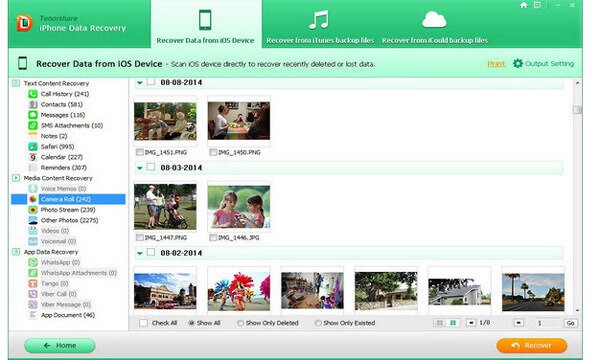
Согласно нашему тестированию, этот инструмент восстановления данных iPhone хорошо работает на iPhone 5, хотя он поддерживает большинство моделей iPhone. И если вы хотите восстановить данные из резервной копии iTunes, вам сначала нужно установить программу iTunes на свой компьютер. Иногда он останавливается во время сканирования и занимает много времени для сканирования устройства iPhone.
3, Лучшая альтернатива Tenorshare iPhone для восстановления данных
Восстановление данных iPhone это тяжелая работа, поэтому вам лучше взять хотя бы два инструмента для восстановления. Если один не работает, другой может вам помочь. С этого момента вы найдете iMyFone iPhone Data Recovery, Stellar Data Recovery для iPhone, Primo iPhone Data Recovery, iFonebox, и т.д.
Здесь мы рекомендуем Apeaksoft iPhone восстановления данных. Он объединяет более мощные функции:
- 1. Он хорошо работает на всех моделях iPhone, включая iPhone 16/15/14/13/12/11/X.
- 2. Вы можете вернуть потерянные данные с iPhone, независимо от того, поврежден он или поврежден.
- 3. Этот инструмент восстановления данных iPhone может помочь вам найти как можно больше данных, включая контакты, журналы вызовов, SMS / MMS, фотографии, данные приложений и многое другое.
- 4. И вы можете просмотреть данные в резервной копии iTunes или резервной копии iCloud и получить любые файлы.
- 5. Что еще более важно, потерянные данные будут восстановлены в оригинальном формате и качестве.
- 6. Помимо восстановления данных, Apeaksoft iPhone Data Recovery также поддерживает резервное копирование, передачу и восстановление iPhone.
Если вам необходимо вернуть потерянные данные с помощью лучшей альтернативы для восстановления данных iPhone от Tenorshare, вы можете следовать приведенным ниже инструкциям.
Как восстановить данные с устройств iPhone
Шаг 1, Получить iPhone восстановления данных установки
Загрузите и установите последнюю версию Apeaksoft iPhone Data Recovery на свой компьютер. Запустите его и подключите iPhone к компьютеру тоже.
Apeaksoft предлагает одну версию для Windows и Mac соответственно.
Шаг 2, Сканирование вашего iPhone
Когда средство восстановления данных iPhone обнаружит ваш iPhone, нажмите кнопку «Начать сканирование», чтобы найти восстанавливаемые данные на вашем iPhone. Через несколько секунд потерянные данные появятся в окне результатов.
Шаг 3, Восстановить потерянные данные
Выберите тип данных, который вы хотите восстановить на левой боковой панели, например «Сообщение» или «Контакты», подробные даты появятся на правой панели. Выберите файлы, которые вы потеряли и нажмите кнопку Восстановить. Во всплывающем диалоговом окне выберите местоположение и снова нажмите «Восстановить». Затем вы можете просмотреть потерянные файлы на вашем компьютере.
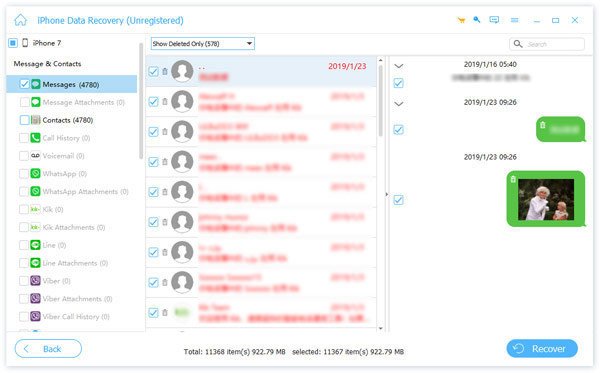
Как вернуть потерянные данные из резервной копии iTunes
Если вы привыкли выполнять резервное копирование iPhone с помощью iTunes, Apeaksoft iPhone Data Recovery может извлечь данные из файлов резервных копий iTunes.
Шаг 1, Переключиться в режим восстановления резервной копии iTunes
Подключите ваш iPhone к компьютеру с помощью USB-кабеля и запустите инструмент восстановления данных iPhone. Нажмите «Восстановить» на вкладке «Файл резервной копии iTunes», чтобы переключиться в этот режим.
Шаг 2, Развернуть iTunes резервное копирование
Выберите последний файл резервной копии iTunes, или любая резервная копия содержит потерянные данные, которые вы хотите вернуть. Нажмите кнопку «Начать сканирование», чтобы начать извлечение данных из файла резервной копии.
Шаг 3, Вернуть потерянные данные
В окне результатов вы можете просмотреть детали файла в соответствии с категориями, например, Фото. Выберите определенные данные в списке и нажмите кнопку «Восстановить», чтобы восстановить данные на вашем компьютере. Вы можете использовать его для восстановить удаленные фотографии с iPad легко.

Как восстановить данные iPhone из резервной копии iCloud
Или вы можете попытаться восстановить потерянные данные из резервной копии iCloud по беспроводной сети.
Шаг 1, Открыть режим восстановления резервной копии iCloud
Запустите лучшую альтернативу восстановления данных iPhone от Tenorshare и перейдите на вкладку Восстановить из файла резервного копирования iCloud. Вам нужно войти в свой Apple ID и пароль для доступа к резервным копиям iCloud.
Шаг 2, Сканирование резервной копии iCloud для восстановления данных
Нажмите кнопку «Загрузить» рядом с последним файлом резервной копии iCloud. Когда появится всплывающее диалоговое окно, выберите типы данных, которые вы хотите вернуть, например «Сообщения». Нажмите кнопку Далее, чтобы продолжить.
Шаг 3, Восстановить данные iPhone на компьютер
В подробном окне выберите потерянные файлы и нажмите кнопку Восстановить, чтобы загрузить их на жесткий диск.

Если вы ищете инструменты для восстановления данных на компьютере, не пропустите здесь: Лучшее программное обеспечение для восстановления файлов.
Заключение
В этой статье мы обсудили один из лучших способов восстановления данных iPhone, Tenorshare iPhone Data Recovery. Теперь вы можете понять основные функции этой программы восстановления данных iPhone и как ее использовать. Хотя он не идеален, он все же является эффективным способом вернуть потерянные данные iPhone. Если Tenorshare iPhone Data Recovery не работает на вашем iPhone, вы можете попробовать Apeaksoft iPhone Data Recovery. Это профессиональное программное обеспечение для восстановления данных iPhone, которое предлагает три режима восстановления потерянных данных с iPhone, резервного копирования iTunes или резервного копирования iCloud. Следуя нашим пошаговым инструкциям, вы обнаружите, что восстановление данных iPhone проще, чем вы думали.




